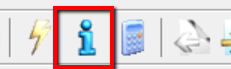Skatt - Tips
Kalkylator
I kalkylatorn, Ctrl+K, i skatteprogrammet kan du välja att överföra för att få in framräknat värde in i markerat fält.
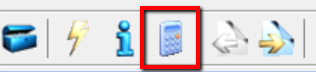
Zoom
Du kan välja vilken storlek du vill ha på blanketter och beräkningar genom att zooma. Zoomstorlek väljer du i menyn Visa.
Väljer du skärmbredd blir texten tydligare och större, men samtidigt syns mindre av blanketten. Väljer du 100 % ser du hela blankettbredden.
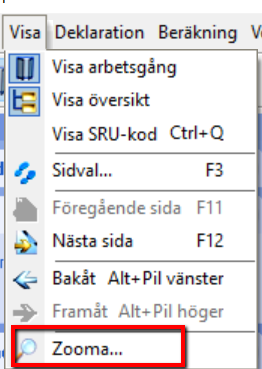
Förhandsgranska
En central funktion i Windows är förhandsgranska. Förhandsgranska finns för de sidor som bygger på våra egna eller Skatteverkets blanketter. På deklarationsblanketterna har vi lagt till en hel del fält som inte finns på Skatteverkets blanketter. Dessa fält känner du igen genom att de ligger inom blå paneler och de är till för att hjälpa dig i ditt arbete. Du kan när som helst växla till förhandsgranska. Du får då en exakt bild av hur sidan kommer att se ut när den skrivs ut.
Kortkommandot för Förhandsgranska är Ctrl+F2. Du når den även i verktygsraden eller via menyn Arkiv/Förhandsgranska. Ctrl+F2 kan du även använda när du arbetar med beräkningsmodulerna och verktygsraden och menyerna inte är tillgängliga.
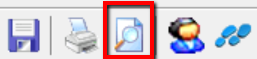
Hjälp
Varje arbetssida i programmet har en egen hjälpsida. Funderar du över något på en sida, tryck F1 och du får sannolikt svar på din fråga! Du kan även få hjälp på våra supportsidor och du hittar länken dit längst upp till höger i programmet.
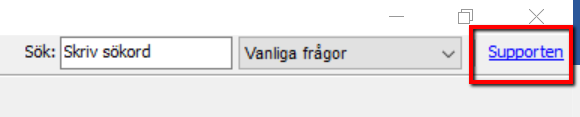
Informationssökning
Vår avsikt är att du ska ha tillgång till allt material du behöver i ditt skattearbete i skatteprogrammet! Informationssökning är en databas med allt från adresser till myndigheter, deklarationskurser för värdepapper, skattesatser, förmånsvärden, utlandstraktamenten, kontoplaner med SRU koppling och mycket mer. Du når Informationssökningen via verktygsraden eller Verktygsmenyn.